Familienfreigabe für Apple Music unter Android verwenden
In der App „Apple Music“ auf deinem Android-Gerät kannst du die Familienfreigabe verwenden, um ein Apple Music-Familienabonnement zu teilen. Erfahre, wie du einer Familiengruppe beitrittst, um ihr Apple Music-Abonnement zu teilen. Alternativ kannst du deine eigene Familiengruppe starten, um dein Abonnement zu teilen.
Der Familiengruppe einer anderen Person beitreten und diese verlassen
Führe die folgenden Schritte aus, um einer Familiengruppe beizutreten und ihr Apple Music-Abonnement zu verwenden. Wenn du irgendwann nicht mehr Teil dieser Familiengruppe sein möchtest, erfährst du hier auch, wie du austreten kannst.
Einladung zu einer Familiengruppe akzeptieren und ihr Apple Music-Abonnement verwenden
Lade die Apple Music-App aus dem Google Play Store auf das Android-Gerät.
Öffne auf dem Android-Gerät die E-Mail-Einladung zur Familienfreigabe.
Tippe auf den Link in der E-Mail-Einladung.
Tippe auf dem Bildschirm „Öffnen mit“ auf „Apple Music“.
Tippe auf „Akzeptieren“.
Melde dich mit deiner Apple-ID und dem zugehörigen Passwort an.
Familiengruppe verlassen
Öffne auf dem Android-Gerät die App „Apple Music“.
.
Tippe auf „Account“.
Tippe auf „Familie verwalten“.
Tippe auf „[dein Name]“.
Tippe auf „Familie verlassen“.
Eine eigene Familiengruppe erstellen und verwalten
Wenn du ein Apple Music-Familienabonnement abschließt, kannst du eine Familiengruppe erstellen und verwalten und dein Abonnement freigeben. Befolge einfach die folgenden Schritte.
Upgrade auf ein Apple Music-Familienabonnement durchführen
Öffne auf dem Android-Gerät die App „Apple Music“.
Tippe auf „Jetzt hören“.
.
Tippe auf „Account“.
Tippe auf „Auf Familie erweitern“.
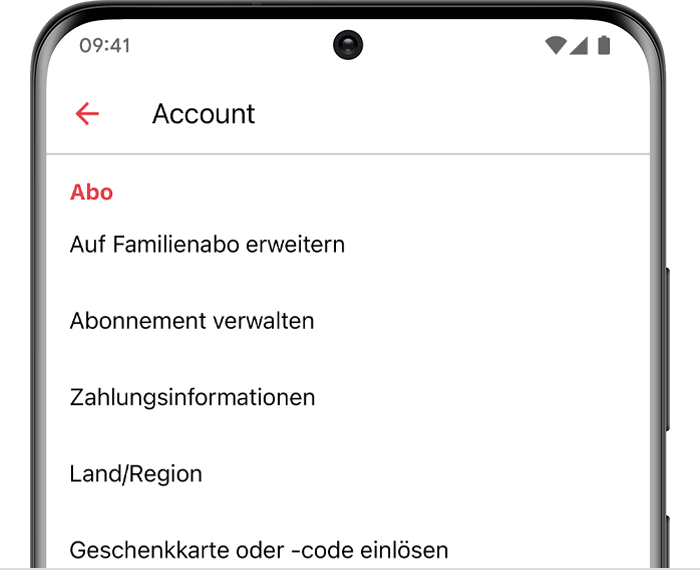
Wähle das Familienabonnement aus.
Tippe auf „Apple Music abonnieren“.
Folge den Anweisungen auf dem Bildschirm, um dich mit deiner Apple-ID anzumelden und deine Rechnungsinformationen zu überprüfen.
Personen zur Familiengruppe einladen und das Abonnement freigeben
Öffne auf dem Android-Gerät die App „Apple Music“.
Tippe auf „Account“.
Tippe auf „Familie verwalten“.
Tippe auf „Familienmitglied hinzufügen“.
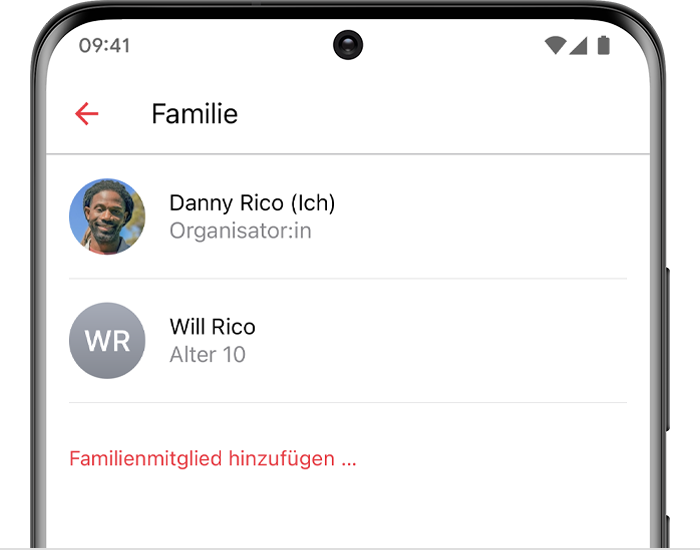
Gib einen Namen oder eine E-Mail-Adresse ein.
Tippe auf „Senden“.
Einen anderen Benutzer aus der Familiengruppe entfernen
Öffne auf dem Android-Gerät die App „Apple Music“.
Tippe auf „Account“.
Tippe auf „Familie verwalten“.
Tippe auf das Familienmitglied, das du entfernen möchtest.
Tippe auf „Aus Familie entfernen“.
Familienfreigabe beenden
Öffne auf dem Android-Gerät die App „Apple Music“.
Tippe auf „Account“.
Tippe auf „Familie verwalten“.
Tippe auf „[dein Name]“.
Scrolle nach unten, und tippe auf „Familienfreigabe beenden“.
Die Verfügbarkeit von Apple Music kann nach Land oder Region variieren. Hier erfährst du, welche Inhalte in deinem Land oder deiner Region verfügbar sind.
Informationen zu nicht von Apple hergestellten Produkten oder nicht von Apple kontrollierten oder geprüften unabhängigen Websites stellen keine Empfehlung oder Billigung dar. Apple übernimmt keine Verantwortung für die Auswahl, Leistung oder Nutzung von Websites und Produkten Dritter. Apple gibt keine Zusicherungen bezüglich der Genauigkeit oder Zuverlässigkeit der Websites Dritter ab. Kontaktiere den Anbieter, um zusätzliche Informationen zu erhalten.
